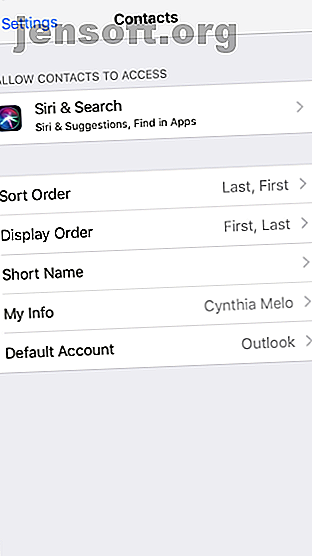
जीमेल के लिए अपने iPhone संपर्कों को सिंक करने के लिए 3 तरीके
विज्ञापन
Gmail से iPhone संपर्कों को सिंक करने के सबसे सामान्य कारणों में से एक यह है कि आप iPhone से Android पर स्विच कर रहे हैं। लेकिन यह एकमात्र कारण नहीं है। हो सकता है कि आपको अपने संपर्कों का बैकअप बनाने की आवश्यकता हो, ताकि वे आपके फोन पर न रहें। या शायद आप ईमेल प्रदाताओं को स्विच करना चाहते हैं और जीमेल में अपने मौजूदा संपर्कों को लोड करने के लिए एक त्वरित तरीका चाहिए।
यदि आप सोच रहे हैं कि अपने iPhone से Gmail में संपर्कों को कैसे सिंक किया जाए, तो आप सही जगह पर आए हैं। तीन अलग-अलग तरीकों के बारे में जानने के लिए आप पढ़ते रहें।
1. अपने iPhone के डिफ़ॉल्ट संपर्क स्थान सेट करें


यह देखते हुए कि हम हर दिन संपर्कों का उपयोग करते हैं, यह आश्चर्य की बात है कि जीमेल से iPhone संपर्कों को समन्वयित करने की प्रक्रिया कितनी बारीक है। शुरू करने के लिए, नए संपर्कों से क्या होता है, इसकी जांच करना महत्वपूर्ण है।
डिफ़ॉल्ट रूप से, आपका iPhone आपके iCloud खाते में सभी नए बनाए गए संपर्कों को बचाएगा। हालाँकि, आप सेटिंग बदल सकते हैं ताकि हर बार जब आप एक नई प्रविष्टि बनाएँ, तो वह आपके Google खाते के साथ सिंक हो जाए।
यदि आपने पहले से ऐसा नहीं किया है, तो सुनिश्चित करें कि आपने अपना Google खाता सेटिंग> पासवर्ड और खाते> खाता जोड़ें> Google में जोड़ा है। आपको यह भी सुनिश्चित करने की आवश्यकता है कि आपने अपने iPhone से सिंक करने के लिए Google संपर्क सेट किया है (अपने Google खाते पर टैप करें और सुनिश्चित करें कि संपर्क के बगल में टॉगल चालू स्थिति में है)।
अगला, सेटिंग> संपर्क> डिफ़ॉल्ट खाते पर जाएं और Google पर टैप करें। परिवर्तन करने से, प्रत्येक नया संपर्क आपके iCloud खाते के बजाय स्वचालित रूप से आपके Google खाते में सहेजेगा।
2. जीमेल से मैन्युअल रूप से पुराने iPhone संपर्क

आपके पास अपने पुराने iPhone संपर्कों को Google से सिंक करने के लिए दो अलग-अलग तरीके उपलब्ध हैं। हालाँकि, यदि आप किसी तृतीय-पक्ष एप्लिकेशन या टूल पर निर्भर नहीं होना चाहते हैं, तो आपको पूरी प्रक्रिया मैन्युअल रूप से करनी होगी। चिंता मत करो; यह एक कठिन प्रक्रिया नहीं है।
सबसे पहले, आपको यह सुनिश्चित करने की आवश्यकता है कि आपके सभी संपर्क iCloud के साथ समन्वयित हैं। जाँच करने के लिए, सेटिंग> [उपयोगकर्ता नाम]> iCloud पर नेविगेट करें। संपर्क सक्षम होने के बाद टॉगल सुनिश्चित करें। यदि इसे बंद कर दिया गया था, तो अगले चरण पर जाने से पहले सिंकिंग प्रक्रिया को कुछ मिनट पूरा करने की अनुमति दें।
इसके बाद, आपको एक वेब ब्राउज़र से अपने iCloud खाते पर जाने की आवश्यकता है। पता बार में icloud.com टाइप करें और संकेत मिलने पर अपनी साख दर्ज करें। आपको विभिन्न आईक्लाउड ऐप्स की सूची देखनी चाहिए। जारी रखने के लिए संपर्क पर क्लिक करें।
अगली स्क्रीन पर, आपको यह चुनना होगा कि कौन से iPhone संपर्क जीमेल के साथ सिंक करना चाहते हैं। आप अपनी इच्छानुसार कई या कुछ चुन सकते हैं। उन सभी का चयन करने के लिए Ctrl + A (Windows) या Cmd + A (Mac) दबाएँ।
अंत में, निचले-दाएं कोने में, आपको गियर आइकन देखना चाहिए। इस पर क्लिक करें और एक्सपोर्ट vCard चुनें ।
अब आपके जीमेल एड्रेस बुक के सामने आने का समय है। एक वेब ब्राउज़र से, contacts.google.com पर जाएं और अपनी लॉगिन जानकारी दर्ज करें।
जब नया स्क्रीन लोड होता है, तो बाएं हाथ के पैनल में Import चुनें। पॉपअप विंडो में, Select फ़ाइल चुनें, फिर iCoud से आपके द्वारा डाउनलोड की गई vCard फ़ाइल का पता लगाएं और उसे अपलोड करें। आप कितने संपर्कों को सिंक्रनाइज़ कर रहे हैं, इसके आधार पर, इसे संसाधित होने में कई मिनट लग सकते हैं।
एक बार प्रक्रिया पूरी हो जाने के बाद, आपको अपने सभी पुराने iPhone संपर्कों को सफलतापूर्वक अपने जीमेल खाते के साथ सिंक करना चाहिए। वैसे, आप iCloud में आयात करने के लिए अपने Gmail संपर्कों को निर्यात करने के लिए इस विधि को उल्टा भी कर सकते हैं। Gmail संपर्कों को आयात करने के तरीके में iCloud कैसे Gmail संपर्कों को आयात करने के लिए iCloud में। और पढ़ें, यदि आपको आवश्यकता हो
3. थर्ड-पार्टी ऐप का इस्तेमाल करें
यदि ऊपर दिए गए चरण आपके सिर को खरोंच करते हैं या बहुत अधिक काम की तरह ध्वनि करते हैं, तो कुछ ऐप हैं जो आपके लिए पूरी प्रक्रिया को स्वचालित कर सकते हैं।
बेशक, एक तृतीय-पक्ष ऐप का उपयोग करने का मतलब है कि आपको इसे अपने iCloud और Google दोनों खातों तक पहुंच की अनुमति देना होगा। यदि आप इसके साथ सहज नहीं हैं, तो आप उस मैनुअल अप्रोच के साथ फंस गए हैं जिसकी हमने अभी चर्चा की है। हालाँकि, अगर यह आपकी चिंता नहीं करता है, तो तृतीय-पक्ष एप्लिकेशन महान हैं।
मैनुअल एप्रोच पर बड़ा लाभ थर्ड-पार्टी ऐप्स का लगातार होना पृष्ठभूमि की समकालिकता है। यदि आप vCard दृष्टिकोण का उपयोग करते हैं और अपने डिफ़ॉल्ट संपर्क फ़ोल्डर को पहले चरण में उल्लिखित नहीं करते हैं, तो आपको हर बार जब आप Gmail से iPhone संपर्क सिंक करना चाहते हैं, तो आपको निर्यात / आयात प्रक्रिया को दोहराना होगा। यह समय लेने वाली है और आपको बहुत सी डुप्लिकेट प्रविष्टियों के साथ छोड़ने के लिए उत्तरदायी है।
तृतीय-पक्ष एप्लिकेशन जो आपके iPhone संपर्कों को Gmail के साथ सिंक कर सकते हैं, मतलब है कि आप iCloud को अपने डिफ़ॉल्ट संपर्क फ़ोल्डर के रूप में छोड़ सकते हैं लेकिन फिर भी संपर्कों को Google के साथ समन्वयित रख सकते हैं।
मूवर और अकाउंट सिंक से संपर्क करें


सबसे व्यापक रूप से उपयोग किए जाने वाले थर्ड-पार्टी ऐप में से एक है कॉन्टेक्ट मूवर और अकाउंट सिंक । ICloud और Gmail के अलावा, आप Exchange खातों, Yahoo, Outlook, Facebook, CardDAV और यहां तक कि अपने स्थानीय iPhone संग्रहण के बीच संपर्कों को सिंक करने के लिए भी ऐप का उपयोग कर सकते हैं।
इतनी बड़ी संख्या में सेवाओं के लिए समर्थन का मतलब है कि आप एक सुसंगत पता पुस्तिका रख सकते हैं, इस बात की परवाह किए बिना कि आप किस समय पर उपयोग कर रहे हैं। इसका मतलब यह भी है कि आप अपने काम के संपर्कों और व्यक्तिगत संपर्कों को एक एकीकृत सूची में रख सकते हैं, क्या आपको चाहिए। सभी खातों पर एक-तरफ़ा और दो-तरफा सिंकिंग उपलब्ध है।
एप्लिकेशन को समरूप सुविधाओं का एक समूह समेटे हुए है जो आपको सिंकिंग प्रक्रिया पर अधिक नियंत्रण प्रदान करता है। उदाहरण के लिए, आप केवल चयनित समूहों को सिंक करने के लिए चुन सकते हैं या फोन नंबर या ईमेल पते के बिना संपर्कों को अनदेखा कर सकते हैं। आप दूसरों की अनदेखी करते हुए केवल कुछ क्षेत्रों (उदाहरण के लिए, जन्मदिन और सड़क के पते) को सिंक करने के लिए भी चुन सकते हैं। यह भी कस्टम क्षेत्रों का समर्थन करता है।
संपर्क मूवर और खाता सिंक डाउनलोड और उपयोग करने के लिए स्वतंत्र है। हालांकि, यदि आप असीमित संख्या में संपर्कों को सिंक करना चाहते हैं और नई प्रविष्टियों के लिए पृष्ठभूमि ऑटो-सिंकिंग को सक्षम करना चाहते हैं, तो आपको जीवन के लिए $ 4 प्रति वर्ष या $ 5 के लिए प्रीमियम सदस्यता खरीदने की आवश्यकता है।
डाउनलोड: संपर्क प्रस्तावक और खाता सिंक (नि: शुल्क, उपलब्ध सदस्यता)
IOS से Android पर जा रहे हैं?
इन तरीकों से आपके आईफोन कॉन्टैक्ट्स को बिना किसी कारण के सिंक करना आसान हो जाता है। हालाँकि, यदि आपने Android से iOS में जाने का फैसला किया है, तो आपके संपर्क पहेली का सिर्फ एक छोटा सा हिस्सा हैं। आपको अपनी फ़ोटो, ऐप्स, सहेजे गए दस्तावेज़ और अन्य वर्कफ़्लो के साथ क्या करना है, इस पर भी विचार करना होगा।
चाल बनाने के बारे में अधिक जानने के लिए, आइए देखें कि आईओएस से एंड्रॉइड पर अपने अन्य डेटा को आईफोन से एंड्रॉइड पर कैसे स्थानांतरित किया जाए? यहां बताया गया है कि आईफोन से एंड्रॉइड पर अपने सभी स्टफ स्विच को कैसे स्थानांतरित करें? यहां बताया गया है कि iPhone से एंड्रॉइड फोन पर स्विच करने के लिए अपने सभी सामान को कैसे स्थानांतरित करें? यहां केवल वही मार्गदर्शक है जिसकी आपको आवश्यकता है। अधिक पढ़ें और एक नया एंड्रॉइड फोन कैसे सेट करें।
इसके बारे में अधिक जानें: संपर्क प्रबंधन, जीमेल, आईक्लाउड।

